Meta (Oculus) Quest və Oculus Quest 2-ni necə yeniləmək olar, Oculus Quest 2-ni necə yeniləmək olar | Pcgamesn
Oculus Quest 2-ni necə yeniləmək olar
Zavod üçün Oculus Quest və ya Quest 2-ni yenidən qurun, basıb saxlayın güc və həczi aşağı salmaq Düymələr və seçin Zavod sıfırlanması USB yeniləmə rejimi menyusundan. Meta Quest tətbiqində vurun, vurun Qurğu > Oculusunuzu seçin> Qabaqcıl parametrlər > Zavod sıfırlanması > Sıfırlamaq.
Meta (Oculus) Quest və Quest 2-ni necə yeniləmək olar
Jeremy Laukkonen çoxsaylı böyük ticarət nəşrləri üçün avtomobil və texniki yazıçıdır. Kompüterlər, oyun konsolları və ya smartfonları araşdırmadıqda, o, batareyanın elektrikli nəqliyyat vasitələri olan Myriade kompleks sistemləri haqqında aktuallaşdıqda aktualdır .
23 Avqust 2023-cü ildə yeniləndi
- Sankt Mary-the-Woods Kolleci
Jessica Kormos, TECCA üçün 15 illik məqalə yazan məqalələr, kopyalama və UX məzmunu olan bir yazıçı və redaktordur.com, rosenfeld mediası və bir çoxları.
Bu yazıda
Bir hissəyə keçin
Nə bilmək lazımdır
- Axtarışda, basın Oculus Düymə> gedin Parametrlər >Haqqında >Yeniləmələri quraşdırın.
- Tətbiqdə, gedin Parametrlər > axtarmaq>Daha çox parametrlər >Qabaqcıl parametrlər > Yeniləmələri yandırın.
- Tapşırıq yeniləmə seçimləri yoxdursa, bu avtomatik olaraq yeniləmək üçün nəzərdə tutulmuşdur.
Bu məqalə Metanın (Oculus) axtarmaq və ya Oculus Quest 2 virtual reallıq qulaqlığınızı necə yeniləyəcəyinizi izah edir.
Quest və Quest 2-ni necə yeniləmək olar
Meta (Oculus) Quest daxili Wi-Fi bağlantısından istifadə edərək özünü yeniləmək üçün hazırlanmışdır, lakin bu prosesin həmişə nəzərdə tutulmuş kimi işləməsi demək deyil. Qulaqlıqınızın köhnəldiyini şübhələnirsinizsə, yeniləmələri yoxlaya və istədiyiniz zaman bir quraşdırmanı məcbur edə bilərsiniz.
Bu proseduru yerinə yetirmək üçün axtarmaq qulaqlıqını geyinməlisiniz. Ya proseduru tamamilə əvvəlində oxuyun və ya kiməsə təlimat oxudu.
Tapşırıqda yeniləmələri yoxlamaq və lazım olduqda onları necə quraşdırmaq olar:
- Doğru nəzarətçidə basın Oculus Menyu açmaq üçün düymə.
Seçmək Parametrlər (dişli simgesi).
Doğru göstərici məqsədi Parametrlər sütun və Parametrlər menyusunu fırlatmaq üçün düymələrdən istifadə edin.
Seçmək Haqqında.
Seçmək Download, Yüklemek, və ya Yeniləmə quraşdırın.
Gördüsən Yeniləmələr mövcud deyil əvəzinə boz fonda Yüklemek və ya Download, Bu, araşdırma artıq bu günə qədərdir deməkdir.
Meta (Oculus) Quest və Quest 2 üçün avtomatik yeniləmələri necə yandırmaq olar
Yeniləmələrinizi avtomatik almağı və əl yeniləmələrini yerinə yetirməkdən bezməyinizə üstünlük verirsinizsə, telefonunuzdakı Meta Quest tətbiqində avtomatik yeniləmələri yandıra bilərsiniz. Bu qəbulu yandırdığınız zaman, axtarmaq qulaqlıq avtomatik olaraq yeniləmələri sərbəst buraxdıqdan sonra yükləyəcək və quraşdıracaqdır.
Bu parametr bütün qulaqlıqlar üçün mövcud deyil. Bu seçimi tətbiqinizdə görmürsənsə, yeniləmələr standart olaraq avtomatikdir. Daha çox məlumat tələb etsəniz, müştəri dəstəyi ilə əlaqə saxlayın.
Budur, necə açmaq və ya söndürmək, axtarış üçün avtomatik yeniləmələr:
- Telefonunuzdakı Meta Quest tətbiqini açın və vurun Parametrlər.
Vurmaq Daha çox parametrlər.
Seçmək Proqramı avtomatik yeniləyin.
Əgər varsa Proqramı avtomatik yeniləyin keçid açarı yandırılır, avtomatik yeniləmələr davam edir.
Tapmağım yeniləməyəcəksə nə olacaq?
Bir yeniləməni itirirsinizsə, avtomatik yeniləmələri yandırın və ya bir yeniləməni əl ilə çevirirsinizsə, ümumiyyətlə problemi həll edəcəkdir. Əl ilə yeniləmə etmək və ya avtomatik yeniləmələri yandırmaq üçün seçiminiz olmadığını görsəniz, əlavə dəstək üçün Meta ilə əlaqə qurmağınız lazım ola bilər. Bu seçimlər rəsmi izahat olmadan bəzi qulaqlıqlardan itkin düşür.
Meta (OCulus) Quest yeniləməyibsə, cəhd edə biləcəyiniz bəzi şeylər:
- Tapşırıq və ya Quest 2-də qoşun: İlkin yeniləməyə yapışırsınızsa, aşağı bir yükləmə çox vaxt problemdir. Qulaqlıq və ya uyğun alternativ ilə gələn şarj cihazından istifadə etdiyinizə əmin olun.
- Qulaqlıq doldurun: Qulaqlığı bağlamaq kifayət olmaya bilər. Problemi həll etmirsə, qulaqlıqdan ən azı 30 dəqiqə, yeniləmənin işlədiyini görsün.
- Qulaqlıqdan yenidən başladın: Bir yeniləmə uğursuz olduqda və ya yapışdırıldıqda, qulaqlıq yenidən başladıqda, yeniləmənin bitməsini çox vaxt təmin edəcəkdir.
- Wi-Fi şəbəkənizi yoxlayın: Tapşırıqın etibarlı, işləyən Wi-Fi şəbəkəsinə qoşulduğundan əmin olun. Doğru şifrənin olduğunu və qulaqlıqın möhkəm bir əlaqə üçün yönlendiricisi üçün kifayət qədər yaxın olduğunu yoxlayın.
- Zavod qulağını yenidən qurun: Son bir vasitə kimi Oculus Quest və ya Oculus Quest 2-də bir zavod sıfırlamasını həyata keçirin. Bir sıfırlama bütün məlumatları, daxil olmaqla, məlumatları saxlayacaq və qulaqlıqdan fabrik orijinal vəziyyətinə qaytaracaqdır. İttiham olunduğundan əmin olun və onu qurduğunuz zaman ən son proqram təminatına yeniləməlidir.
Mən oculus axtarmaq və ya axtarmaq 2-ni necə sıfırlayıram?
Zavod üçün Oculus Quest və ya Quest 2-ni yenidən qurun, basıb saxlayın güc və həczi aşağı salmaq Düymələr və seçin Zavod sıfırlanması USB yeniləmə rejimi menyusundan. Meta Quest tətbiqində vurun, vurun Qurğu > Oculusunuzu seçin> Qabaqcıl parametrlər > Zavod sıfırlanması > Sıfırlamaq.
Ölümün qara ekranı Oculus Questrini necə düzəldə bilərəm?
Oculus Quest-də ölümün qara ekranı görsəniz, qulaqlıqın tutulduğundan əmin olun və mobil tətbiqetmə ilə Oculus menyusunu açmağa çalışın. Sonra qulaqlıq qoyun və 30 dəqiqə qoşulun. Hələ də çətinlik çəkirsinizsə, sərt bir yenidən başladın.
Oculus axtarmaq və ya axtarmaq 2-i televizoruma necə keçirəm?
Bir Oculus Tapşırıq və ya Quest 2-ni bir TV-yə, qulaqlıqdan bir tv etmək, getmək Paylamaq > Tökmə. Mobil tətbiqetmədən vurun Tökmə > İcazə vermək və bir cihaz seçin.
Oculus Quest 2-ni necə yeniləmək olar
Oculus Quest 2 Vr qulaqlıqını son sistem proqramına yeniləmək üçün axtarırsınız? İki üsulla əldə edilə bilən; Budur bilmək üçün lazım olan hər şey.
Nəşr: Noyabr 3, 2022
Bilmək istəyirəm Oculus Quest 2-ni necə yeniləmək olar? Handy VR qulaqlıq bələdçimiz kömək etmək üçün buradadır. Son iki ildə Metanın portativ sistem yeniləmələri vasitəsilə populyar bağımsız cihazı üzərində davam edən bina. 120Hz dəstəyi, genişləndirilmiş video qeyd seçimlərini, PC VR oyunları üçün simsiz axın və daha çoxunu gördük.
İndi META Quest Pro və OCULUS axtarmaq 3-də Gələn il gələn Oculus Quest 3, Meta ən yaxşı VR qulaqlıqını dəstəkləmək planları yoxdur. Bununla birlikdə, 2-ci axtarmaq üçün sistem yeniləmələri əksər kompüterlərdə və ya konsollarda etdikləri kimi işləmir. Hər kəsin axtarış qulaqlıqını eyni vaxtda yeniləmək əvəzinə, meta tədricən bir sürüşmə yanaşması üçün açılır. Beləliklə, yeni bir sistem yeniləməsi görünsə də, dərhal daxil olacağınıza zəmanət yoxdur.
Ən son sistem yeniləməsini yükləmək istəyirsinizsə, amma nə edəcəyinizi, qorxmayın. Tapşırıq 2-ni yeniləməyin iki yolu var və bu bələdçi boyunca buna necə nail olmağı və hansı firmware vr qulaqlıqınızın işlədiyini yoxlayacağıq. Beləliklə, bir Oculus Quest 2 VR qulaqlıqını necə yenilədiyinizi burada.
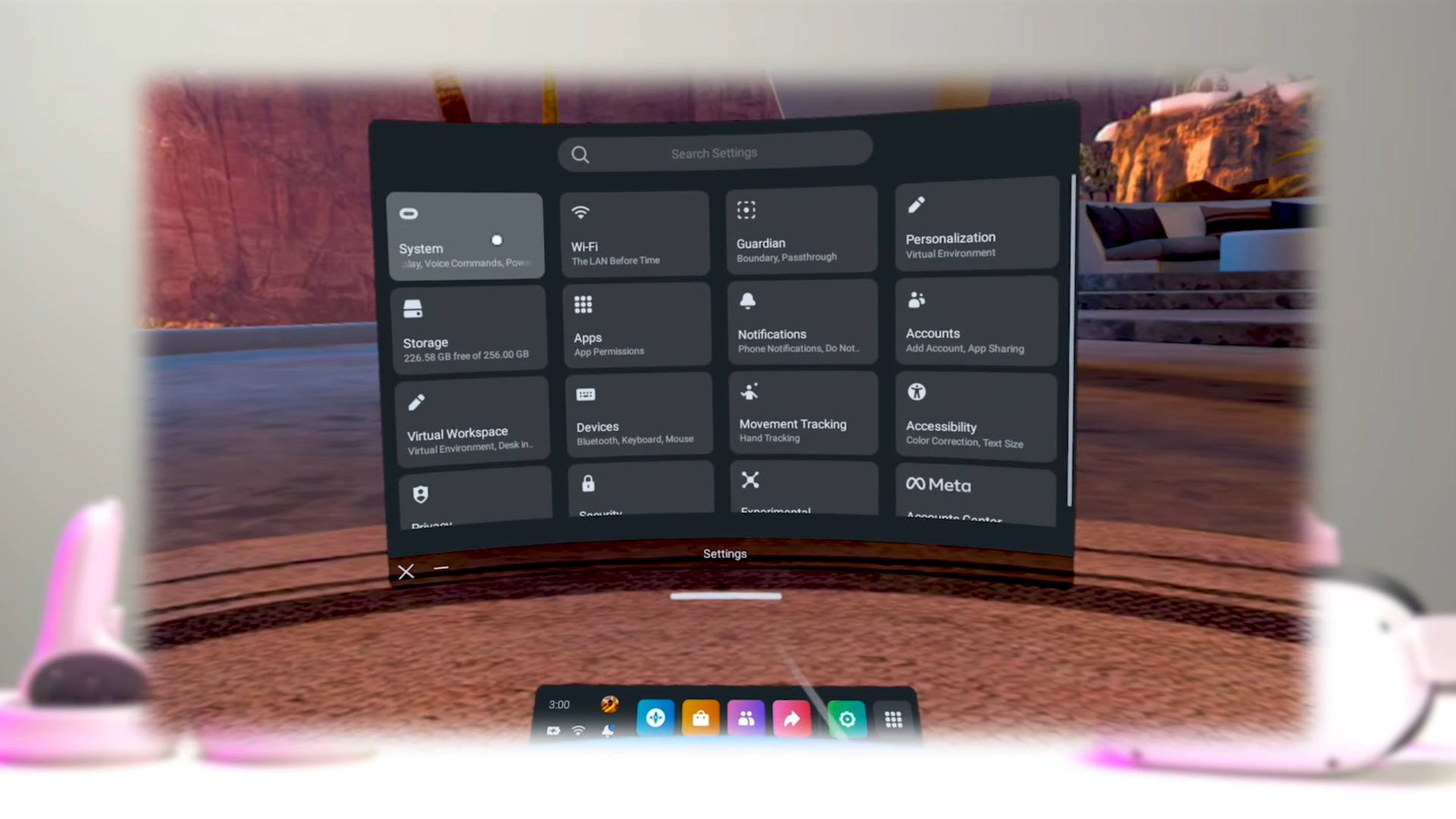
1. Bir Oculus Quest 2 yeniləməsini əl ilə yoxlayın
Tapşırıq 2-ni avtomatik yeniləməyinizi görməmisinizsə və ya yalnız hansı yeniləmənin hazırda quraşdırıldığını yoxlamaq üçün alternativ bir metod mövcuddur. Bu, Orijinal Oculus Quest, Quest 2 və Meta Quest Pro, Parametrlər menyusunda bir yeniləmə seçimi tapa bilərsiniz.
Ən son proqram təminatını quraşdırdığınızı yoxlamaq üçün, sağ əl ilə OCULUS Touch nəzarət cihazınızdakı Meta düyməsinə ilə universal menyunu çəkin. Buradan sol tərəfdən ‘Tez Parametrləri’ seçin. Bitirdikdən sonra ‘Sistem’ seçin və sonra ‘Proqram yeniləməsi’. Quest qulaqlıqınızdan sonra hər hansı bir yeni yeniləməni yoxlayacaq və əgər varsa, bu prosesi bitirmək üçün yükləmə düyməsini vurun.

2-ci.Oculus Quest 2-nin avtomatik olaraq yeniləməsini gözləyin
Şükürlər olsun ki, Oculus Quest 2-ni yeniləmək üçün digər üsul daha sadədir. VR qulaqlıqınız açıldığı, doldurulduğuna və Wi-Fi-yə qoşulduğuna qədər bu sistem yeniləmələri avtomatik olaraq yüklənəcəkdir.
Xəbərdar olun ki, axtarış qulaqlıqınızı söndürsəniz və ya yuxu rejiminə qoymusunuzsa, təbii ki, təbii olaraq baş vermir. Əks təqdirdə, bitirdikdən sonra son yeniləməni tətbiq etmək üçün başlatmalı və ya qulaqlıqdan imtina etməlisiniz.
İndi siz up və işlədiyiniz üçün, Oculus Quest 2-də buxar oyunlarını necə oynamağı və bir oyun PC ilə Cüt Meta’nın gözlüklərini necə oynamağımı yoxlayın.
Henry Stockdale Henry Stockdale, YükləməVR-də bir heyət yazıçısıdır və Bonesworks Vr, Spatial Ops və daha çox da daxil olmaqla Meta və onun oyunları haqqında PCGamesn üçün yazılmışdır. Daha çox sözlərini IGN, Eurogamer və digərləri üzərində tapa bilərsiniz.
NAKET N Media, Amazon Associates və digər proqramlar vasitəsilə seçmə alış-verişindən komissiya qazanır. Məqalələrdə ortaq bağlantıları daxil edirik. Baxış. Nəşr zamanı qiymətlər düzgündür.
Meta (Oculus) axtarmaq 1 və ya 2-ni necə yeniləmək olar
Bir Meta Quest-in yeni və ya təsadüfi istifadəçiləri asanlıqla VR qulaqlıqının əsas proqramını yeniləməyi unutdura bilər, ancaq səhv olardı. Meta, mütəmadi olaraq tam olaraq yenilənən bir araşdırma 2-dən birinin kökündən bir-birinin kökündən fərqli ola biləcəyi dərəcədə xüsusiyyətləri və ya səhvləri düzəltmək və ya düzəltməkdir. Budur 1 və ya 2-ni bir axtarmaq necə – və ya daha yaxşı bir şəkildə yeniləməyi, avtomatik olaraq yeniləməsini.
Yeyinti
Bir araşdırma və ya axtarmaq 2 əl ilə yeniləmək üçün:
- Tapşırıqınızı doldurun və üzərinə qoyun.
- Ev mühitinizdə basın, basın Oculus (Oval) düyməsi Sağ əlli Touch nəzarətçisində.
- Barmağınızı / kursorunuzu görünən menyudan saat ərzində hover edin.
- Seçmək Tez Parametrlər, sonra Parametrlər.
- Seçmək Sistem, sonra Proqram təminatı yenilənməsi.
- Bir yeniləmə varsa, yükləməyə başlamaq üçün uyğun düyməni vurun.
Əsas hissələrə keçin
Meta (OCulus) axtarmaq vr qulaqlıqını necə yeniləmək olar
Bəzi hallarda, axtarışınız öz-özünə yeniləməlidir (aşağıya bax). Ancaq deyilsə və ya sadəcə səbirsiz olsanız, yeni proqram mövcud olduqda bir yeniləmə məcbur edə bilərsiniz. Bu addımları izləyin:
- Tapşırıqınızı doldurun və üzərinə qoyun. Questiniz gücün azdırsa (50% -dən aşağı), onu qoşulmuşdan istifadə etmək istəyə bilərsiniz.
- Evinizin mühitində olduğunuzdan sonra basın Oculus (Oval) düyməsi Sağ əlli Touch nəzarətçisində.
- Barmağınızı / kursorunuzu görünən menyudan saat ərzində hover edin.
- Seçmək Tez Parametrlər, sonra Parametrlər.
- Seçmək Sistem, sonra Proqram təminatı yenilənməsi.
- Questiniz yeni proqram təminatını yoxlayacaqdır. Mövcuddursa, yükləməyə başlamaq üçün bir düyməni görəcəksiniz.
Meta (OCULUS) axtarmaq üçün necə avtomatik olaraq necə yeniləmək olar
Roger Fingas / Android Təşkilatı
Quest qulaqlıqları standart olaraq avtomatik olaraq yeniləməsi üçün konfiqurasiya edilmişdir, ancaq müəyyən meyarlara cavab verməlisiniz:
- Qulaqlıqınız tutulur. Bu böyük bir şeydir, çünki axtarışlarını tez-tez taxmayan insanlar batareyanın sıfıra qədər sürülməsinə icazə verdilər.
- Qulaqlıq açılır. Sadəcə onu götürmək əvəzinə bir araşdırma gücləndirsəniz, heç bir şey ala bilməz.
- Qulaqlıq Wi-Fi ilə bağlıdır. Bu, ehtimal ki, yalnız evdə yenilənəcəksiniz, ancaq sürətli parametrlər və ya Meta Quest mobil tətbiqetməsindən istifadə edərək digər Wi-Fi şəbəkələrinə keçid.
- Qulaqlıq uzun müddət düz bir səthdə hərəkətsiz oturur. Bir araşdırma alsanız, istifadə etmək barədə olduğunuzu güman edir, buna görə yeniləmələri axtarmağı dayandırır. Eyni şəkildə, qulaqlıqınızın içərisindəki sensorunuzu blok etməyin, çünki bunu taxan biri kimi şərh edə bilər.

:max_bytes(150000):strip_icc()/Round1-fac7d425c3b94885ab505214be610a3d.jpg)
:max_bytes(150000):strip_icc()/Rectangle3-7181f23e89504bd99cacbf9438d82215.jpg)
:max_bytes(150000):strip_icc()/Rectangle4-84fb75b6253b40b6bdb85cfad4f7bb27.jpg)
:max_bytes(150000):strip_icc()/Rectangle5-6c9b8571531d496db99d48d3df3bcb8d.jpg)
:max_bytes(150000):strip_icc()/Rectangle6-00e1ada6c6274f44988f7c400ca3f183.jpg)
:max_bytes(150000):strip_icc()/Rectangle7-ee60bbb15627472cb6aa34adfc65c493.jpg)

